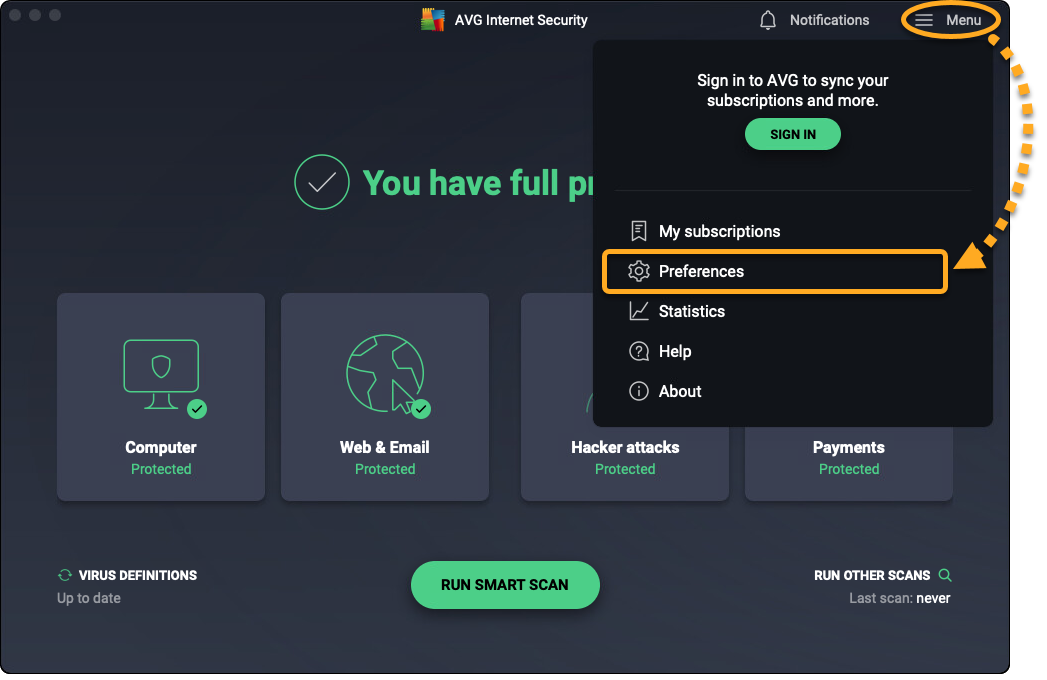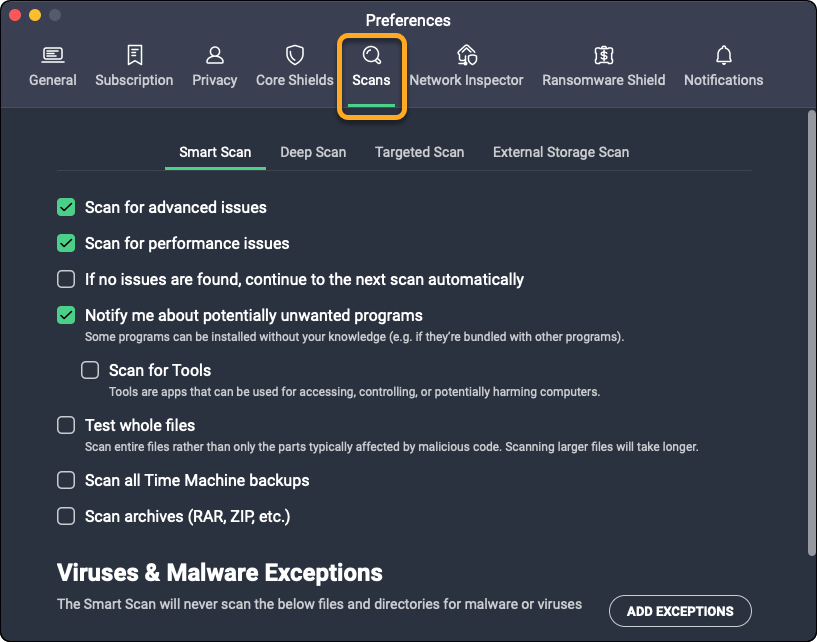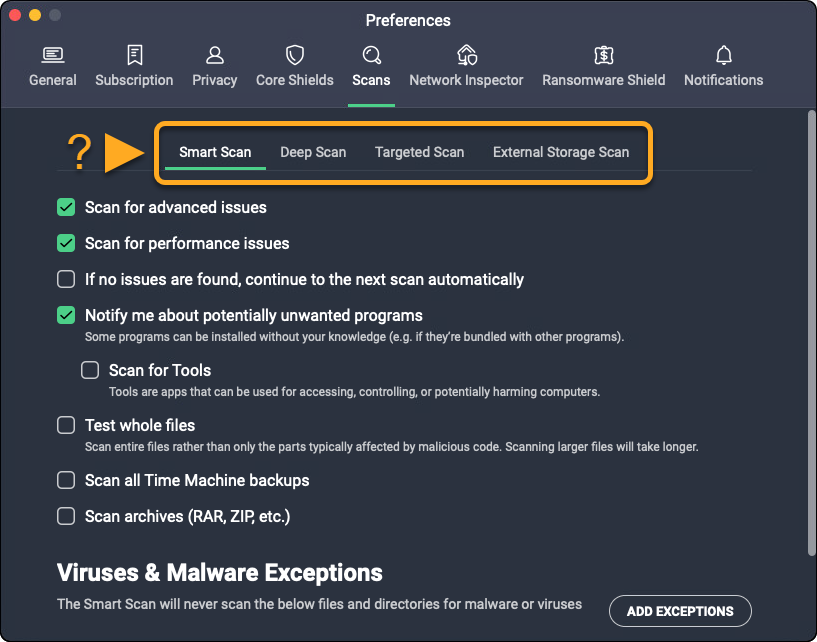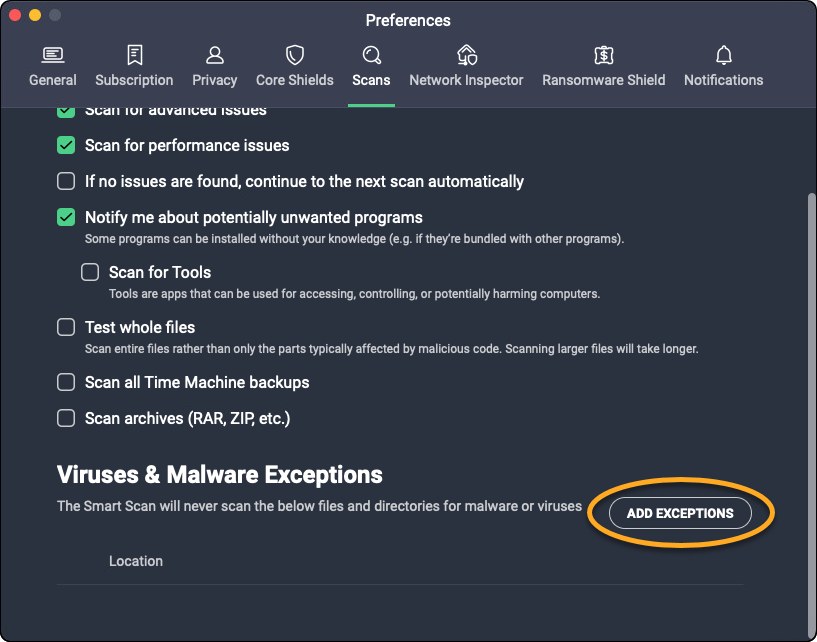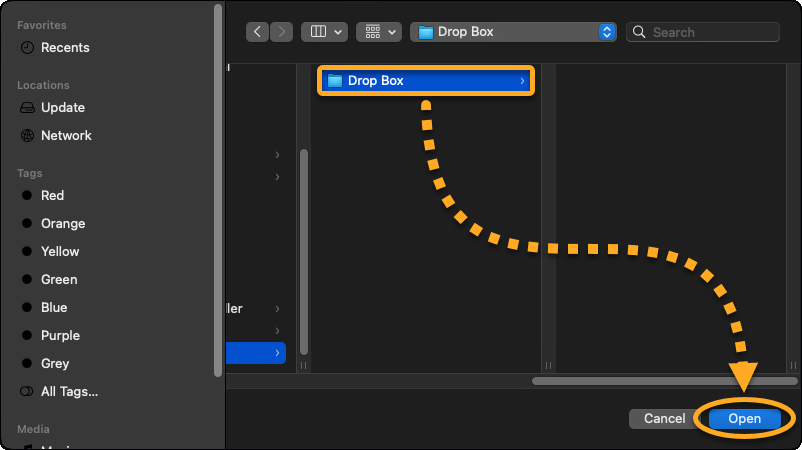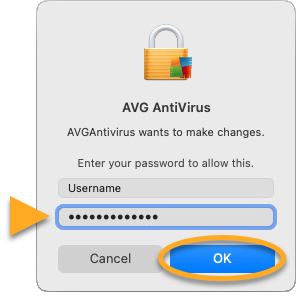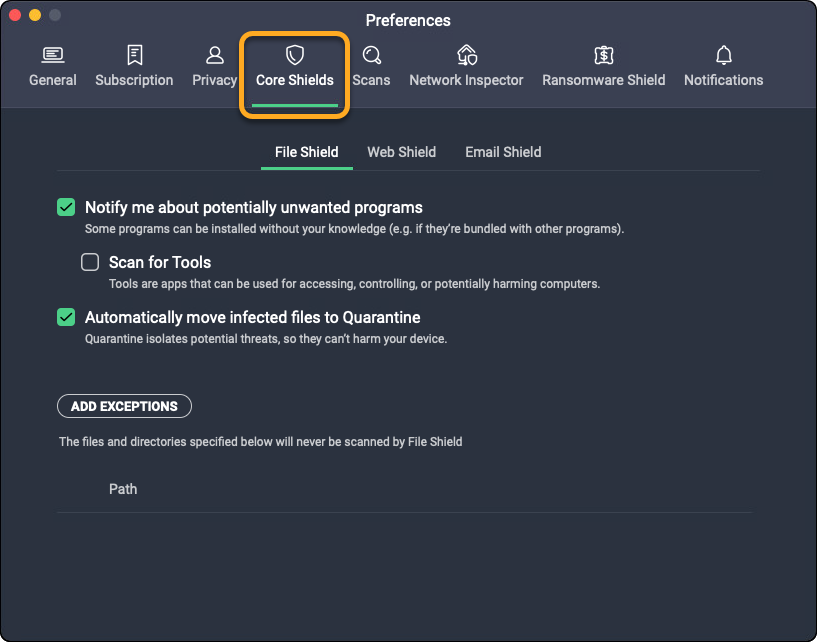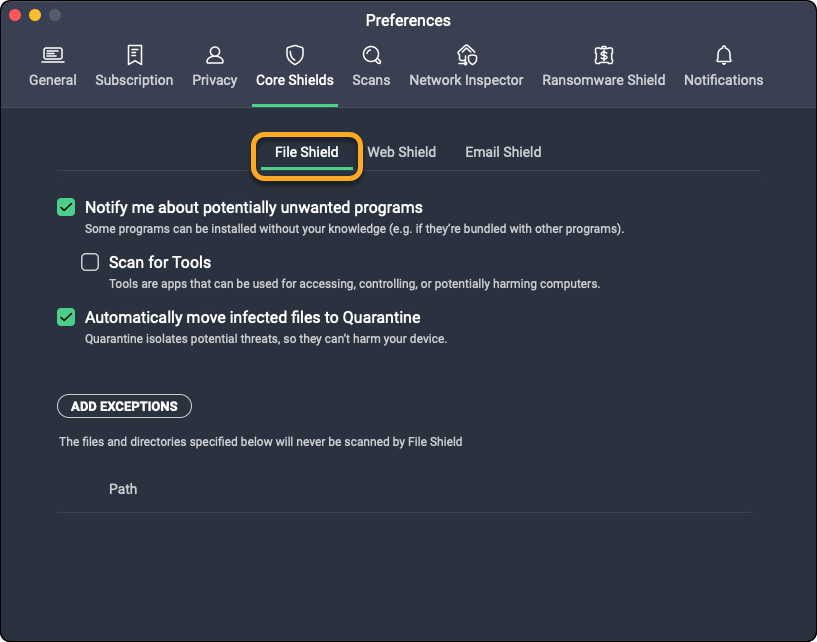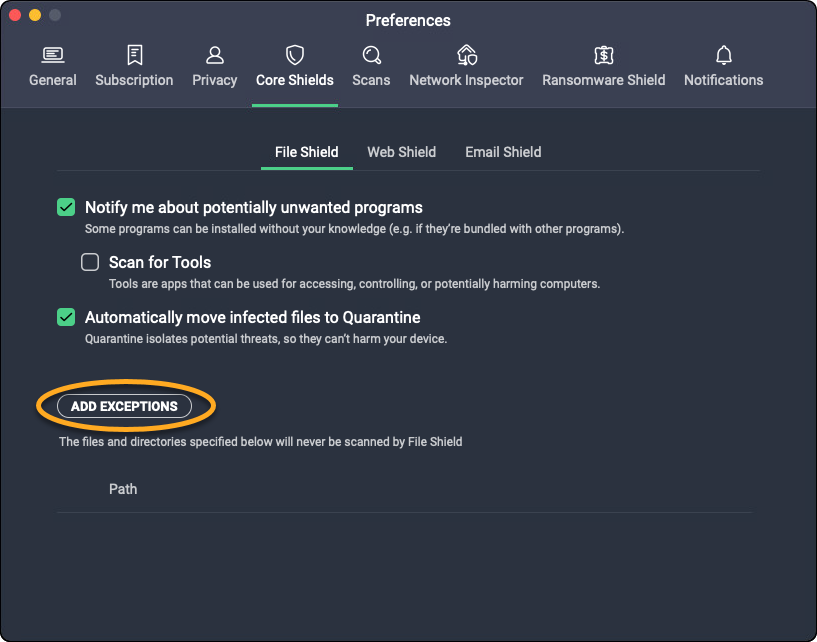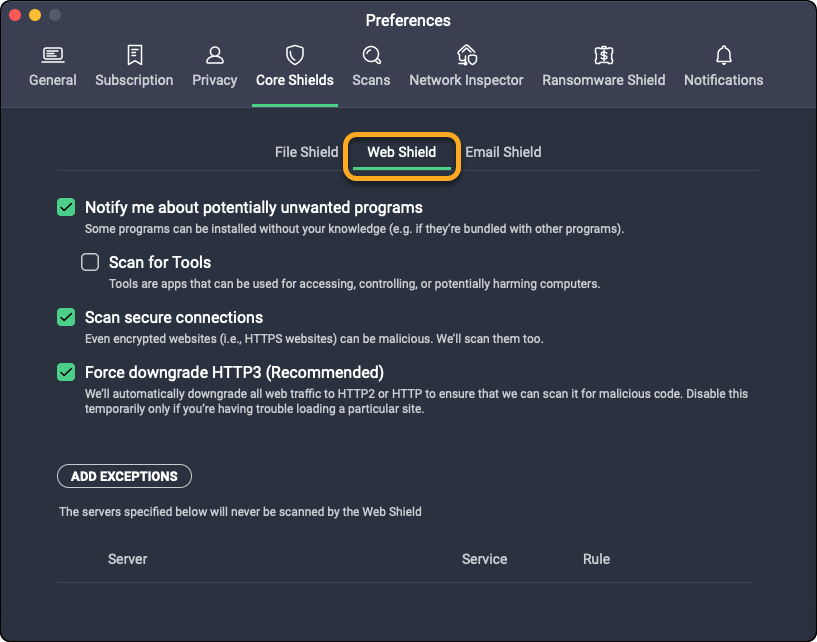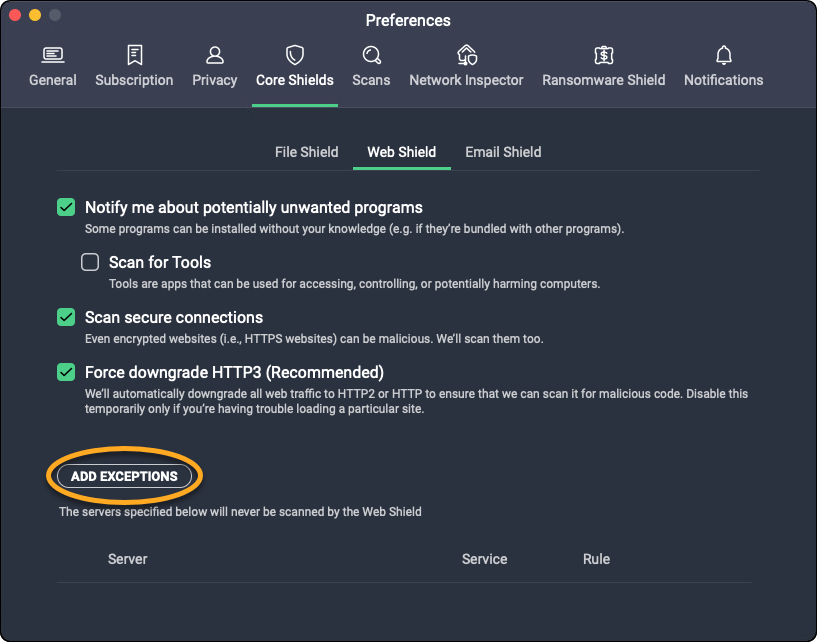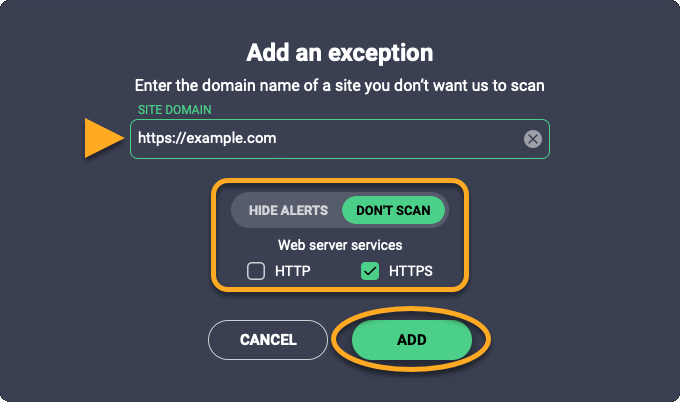Obwohl dies allgemein nicht empfohlen wird, können Sie bestimmte Dateien, Ordner oder Websites vom Scannen durch AVG AntiVirus ausschließen. Dies kann Ihre Scans beschleunigen und falsch-positive Erkennungen verhindern.
Hinzufügen einer Ausnahme
Wenn Sie eine Ausnahme einrichten, werden einzelne Dateien, Ordner oder Websites von allen Scans und Schutzmodulen ausgeschlossen.
So legen Sie eine Ausnahme fest:
- Öffnen Sie AVG AntiVirus und gehen Sie zu
☰Menü ▸ Einstellungen.
- Wählen Sie Allgemein ▸ Ausnahmen. Klicken Sie dann auf Ausnahme hinzufügen.

- Lesen Sie die Fragen, die Sie stellen sollten, und klicken Sie auf Weiter ▸ Ich kenne die Risiken.

Die folgenden Ausnahmen sind verfügbar:
- Website/Domain: Schließt alle Websites aus, die denselben Domänenamen enthalten.
- Datei/Ordner: Schließt Dateien/Ordner aus mit der Option, Ihre Ausnahmen festzulegen.
- Befehl: Schließt Skripte aus, die über die Befehlszeile angegeben werden.
Website/Domain
- Wählen Sie die Registerkarte Website/Domain.

- Geben Sie eine URL-Domäne ein, um alle Seiten mit diesem Domänenamen auszuschließen, und klicken Sie dann auf Hinzufügen.

Datei/Ordner
- Wählen Sie die Registerkarte Datei/Ordner.

- Klicken Sie auf das Ordnersymbol, navigieren Sie dann zum spezifischen Datei-/Ordnerpfad und klicken Sie auf OK.

- Sie können auch auf Erweiterte Optionen und dann auf eine Funktion klicken, die Sie mit dieser Ausnahme zulassen möchten:
- Alle Scans: Alle Scans aktivieren.
- Verhaltensschutz-Erkennungen: Warnt Sie bei verdächtigem Verhalten von Anwendungen.
- Dateisystem-Schutz-Erkennungen: Prüft alle Dateien, die auf Ihrem PC hinzugekommen bzw. geöffnet sind.
- Gehärteter Modus-Erkennungen: Bestimmt, welche ausführbaren Dateien ohne Sicherheitsrisiko geöffnet werden können.
- CyberCapture-Erkennungen: Analysiert unbekannte Dateien und warnt Sie bei neuen Bedrohungen.

- Klicken Sie auf Hinzufügen.

Befehlszeile
- Wählen Sie die Registerkarte Befehlszeile aus.

- Geben Sie den Befehl und optional Befehlsparameter ein. Kicken Sie dann auf Hinzufügen.

Ausnahmen verwalten
Sie können Ihre aktuellen Ausnahmen über die Anwendungseinstellungen verwalten:
- Öffnen Sie AVG AntiVirus und gehen Sie zu
☰Menü ▸ Einstellungen.
- Wählen Sie Allgemein ▸ Ausnahmen.

- Bewegen Sie den Mauszeiger über die gewünschte Ausnahme und wählen Sie dann eine Option:
- Bleistift-Symbol: So bearbeiten Sie eine Ausnahme.
- X-Symbol: So entfernen Sie eine Ausnahme aus Ihrer Liste.
 Die Liste wird automatisch aktualisiert.
Die Liste wird automatisch aktualisiert.
Weitere Empfehlungen
Weitere Informationen zu den in AVG AntiVirus enthaltenen Scans entnehmen Sie dem folgenden Artikel:
Obwohl dies allgemein nicht empfohlen wird, können Sie bestimmte Dateien, Ordner oder Websites vom Scannen durch AVG AntiVirus ausschließen. Dies kann Ihre Scans beschleunigen und falsch-positive Erkennungen verhindern.
In den folgenden Abschnitten finden Sie Informationen zum Verwalten von Ausnahmen in AVG AntiVirus:
Hinzufügen einer Ausnahme
So schließen Sie Dateien, Ordner oder Anwendungen vom Scannen durch AVG AntiVirus aus:
- Öffnen Sie AVG AntiVirus und klicken Sie auf
☰Menü ▸ Einstellungen.
- Wählen Sie die Registerkarte Scans.

- Wählen Sie den entsprechenden Scan-Typ aus.

- Klicken Sie auf Ausnahmen hinzufügen.

- Wählen Sie die Datei, den Ordner oder die Anwendung aus, die bzw. den Sie vom Scan ausschließen möchten, und klicken Sie auf Öffnen.

- Wenn Sie dazu aufgefordert werden, geben Sie das Passwort ein, das Sie beim Starten Ihres Macs verwenden. Klicken Sie dann auf OK, um die Änderungen zu genehmigen.

Der Dateipfad wird zur Liste der Ausnahmen hinzugefügt.
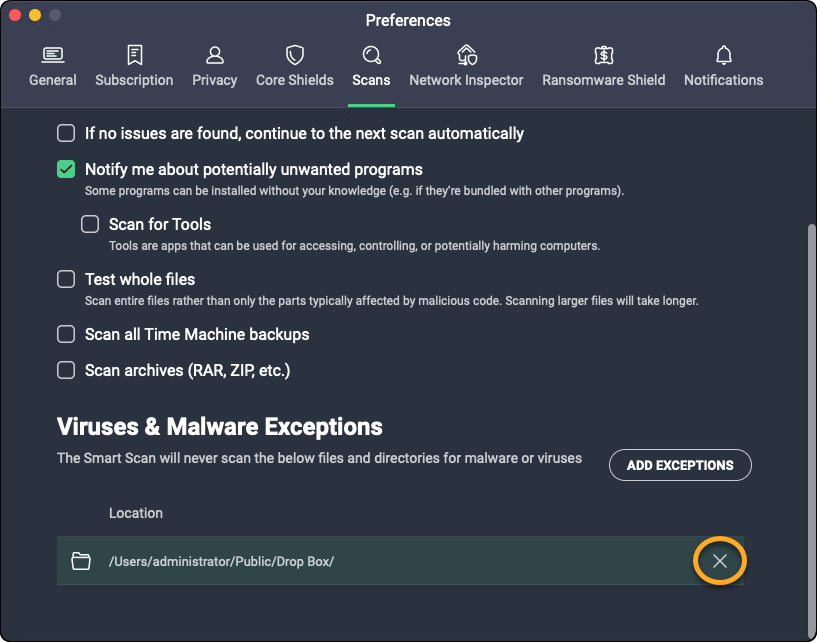
So schließen Sie Dateien, Ordner oder Anwendungen von Dateisystem-Schutz-Scans aus:
- Öffnen Sie AVG AntiVirus und klicken Sie auf
☰Menü ▸ Einstellungen.
- Wählen Sie die Registerkarte Basis-Schutzmodule aus.

- Wählen Sie Dateisystem-Schutz.

- Klicken Sie auf Ausnahmen hinzufügen.

- Wählen Sie die Datei, den Ordner oder die Anwendung aus, die bzw. den Sie vom Scan ausschließen möchten, und klicken Sie auf Öffnen.

- Wenn Sie dazu aufgefordert werden, geben Sie das Passwort ein, das Sie beim Starten Ihres Macs verwenden. Klicken Sie dann auf OK, um die Änderungen zu genehmigen.

Der Dateipfad wird zur Liste der Ausnahmen hinzugefügt.
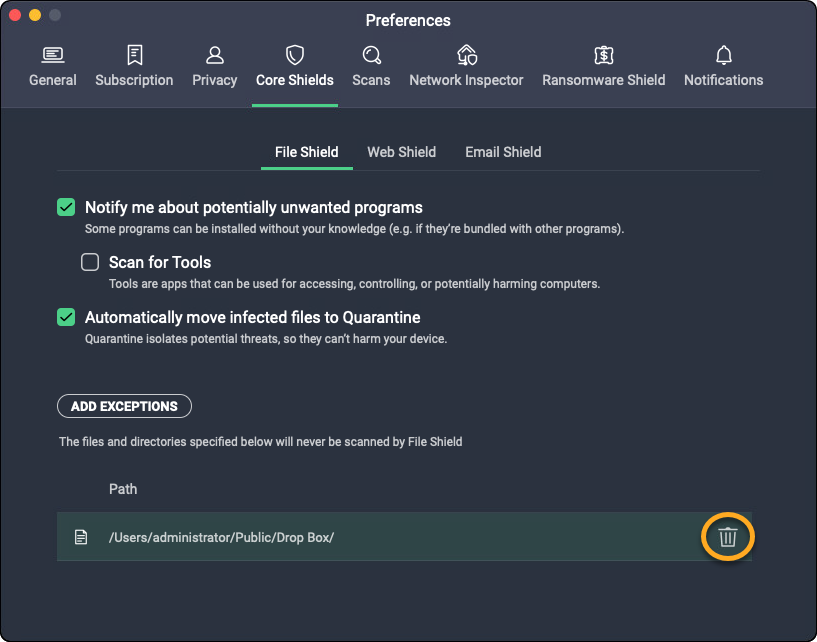
So schließen Sie Websites oder Domänen von Web-Schutz-Scans aus:
- Öffnen Sie AVG AntiVirus und klicken Sie auf
☰Menü ▸ Einstellungen.
- Wählen Sie die Registerkarte Basis-Schutzmodule aus.

- Wählen Sie Web-Schutz.

- Klicken Sie auf Ausnahmen hinzufügen.

- Geben Sie die URL der Website ein, die Sie vom Scan ausschließen möchten, wählen Sie den Typ Webserver-Dienste aus und klicken Sie dann auf Hinzufügen.

- Wenn Sie dazu aufgefordert werden, geben Sie das Passwort ein, das Sie beim Starten Ihres Macs verwenden. Klicken Sie dann auf OK, um die Änderungen zu genehmigen.

Die Webseite wird zur Liste der Ausnahmen hinzugefügt.
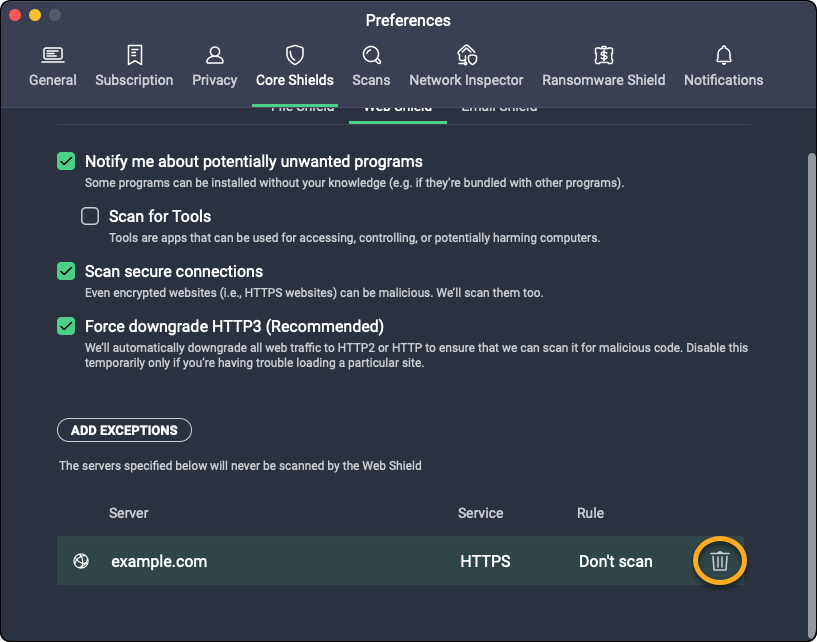
- AVG AntiVirus FREE
- AVG Internet Security
- AVG AntiVirus
- Windows, MacOS
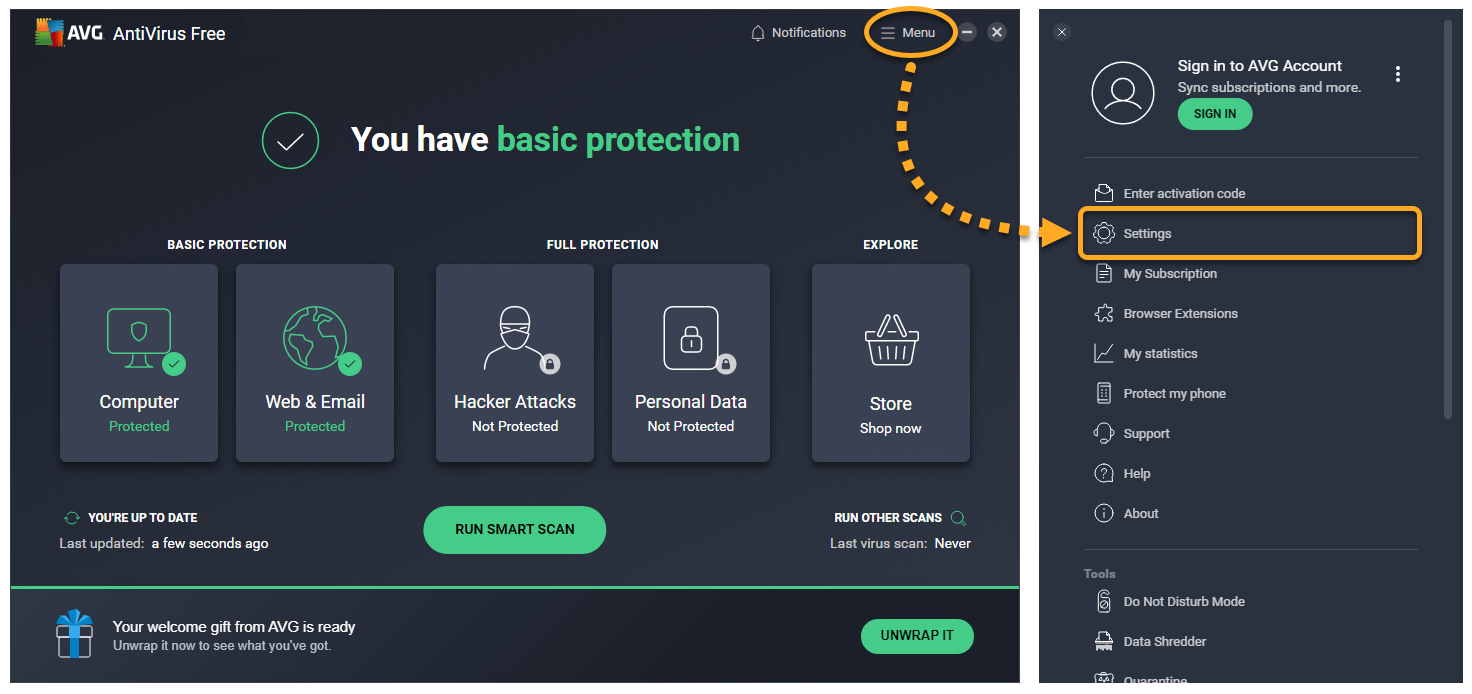
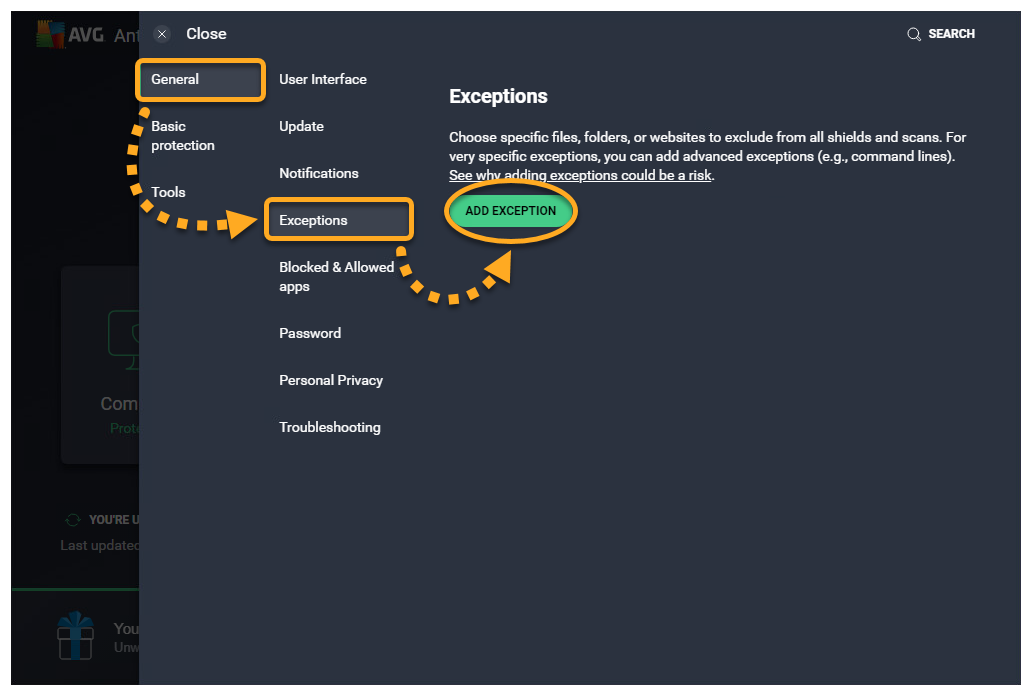
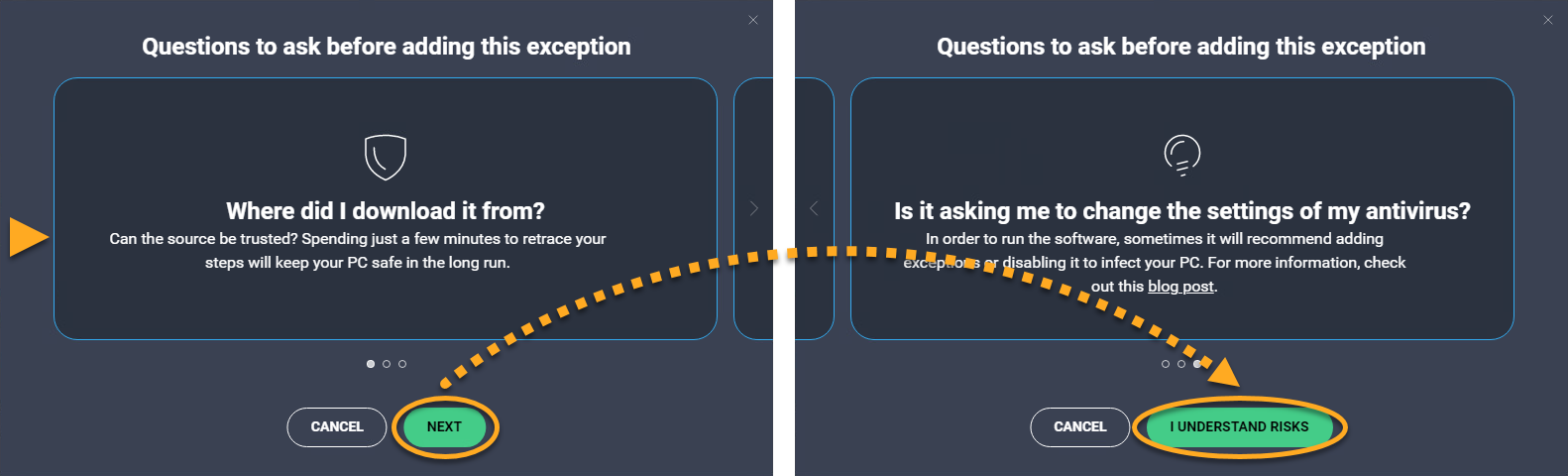
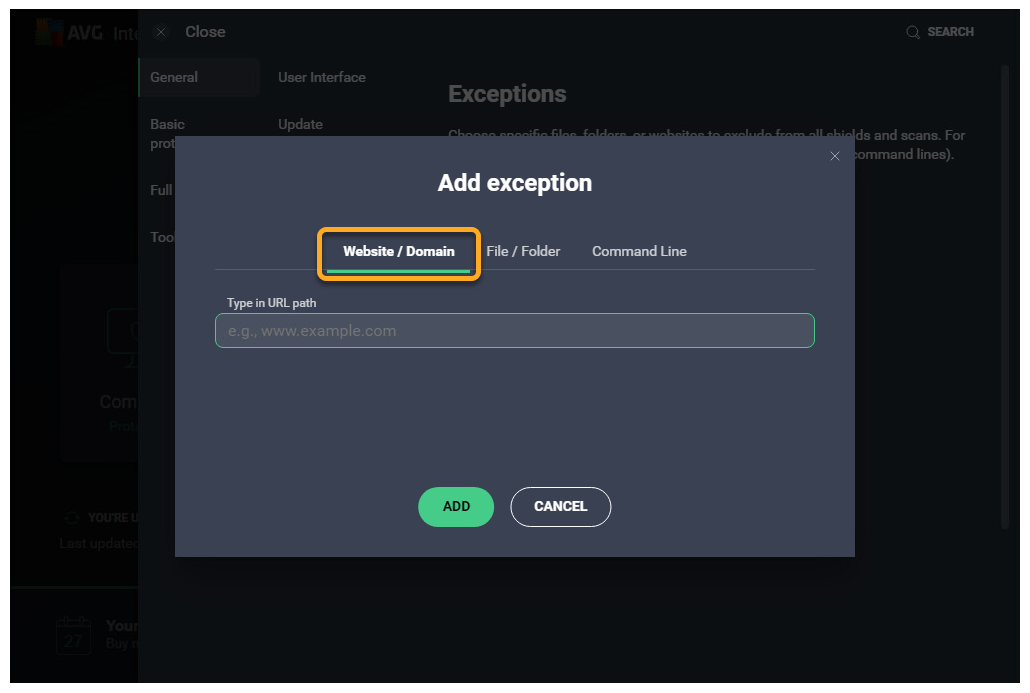
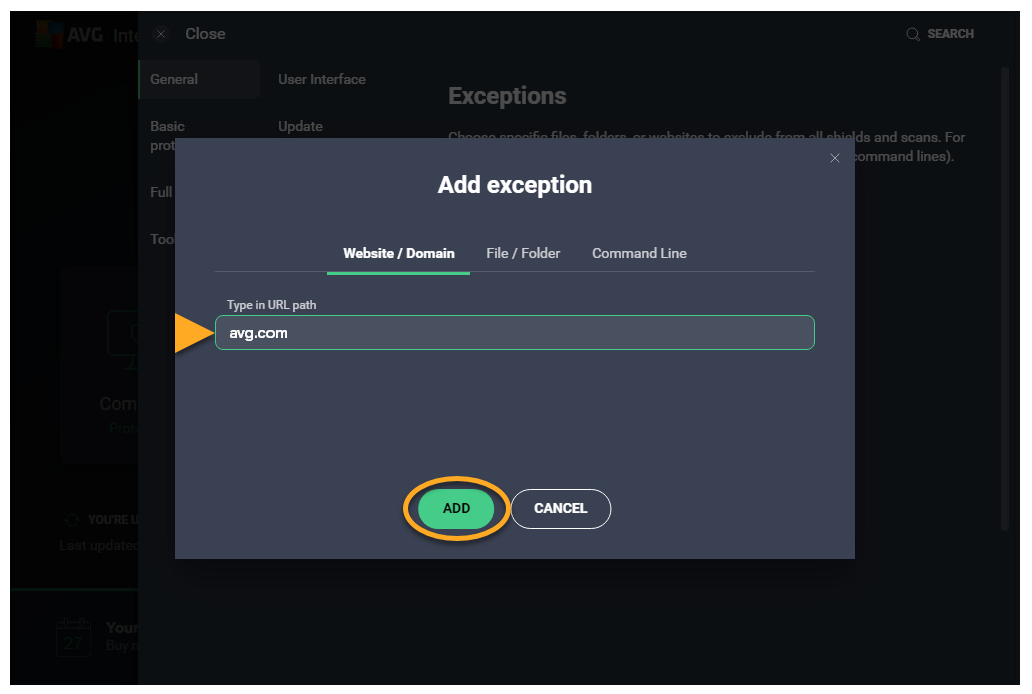
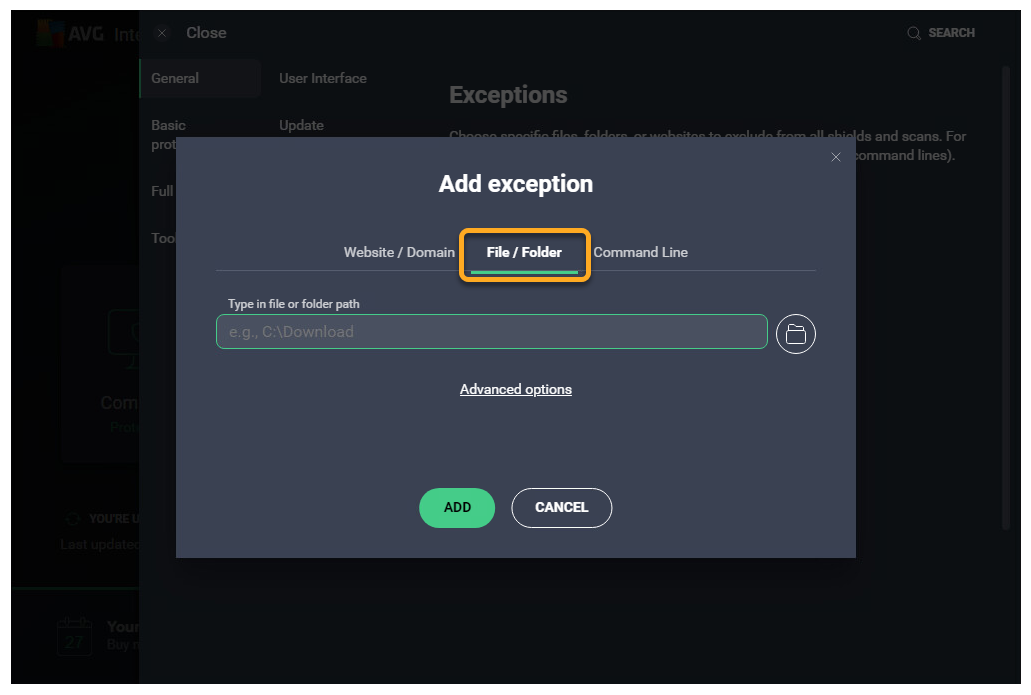
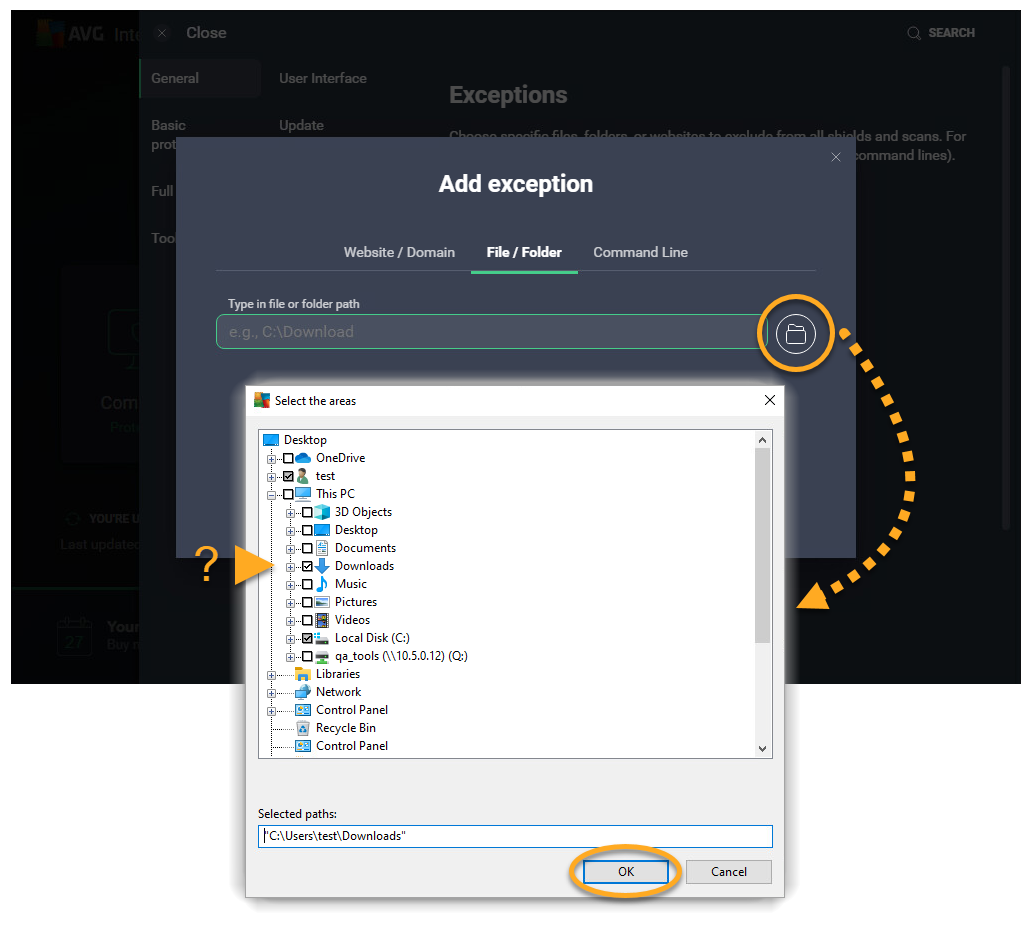
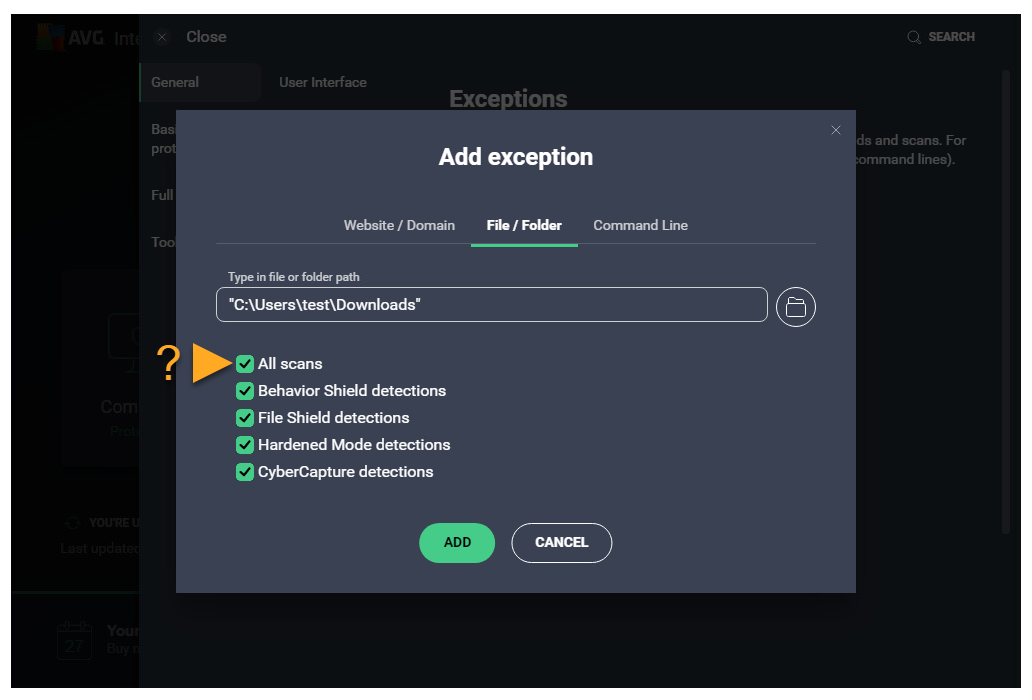
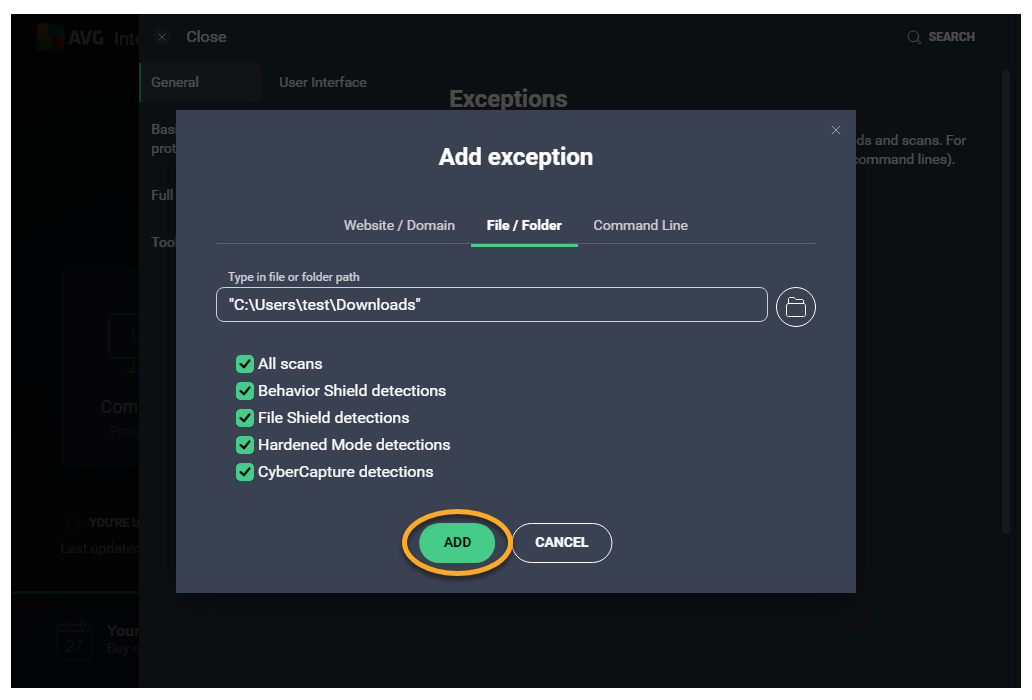
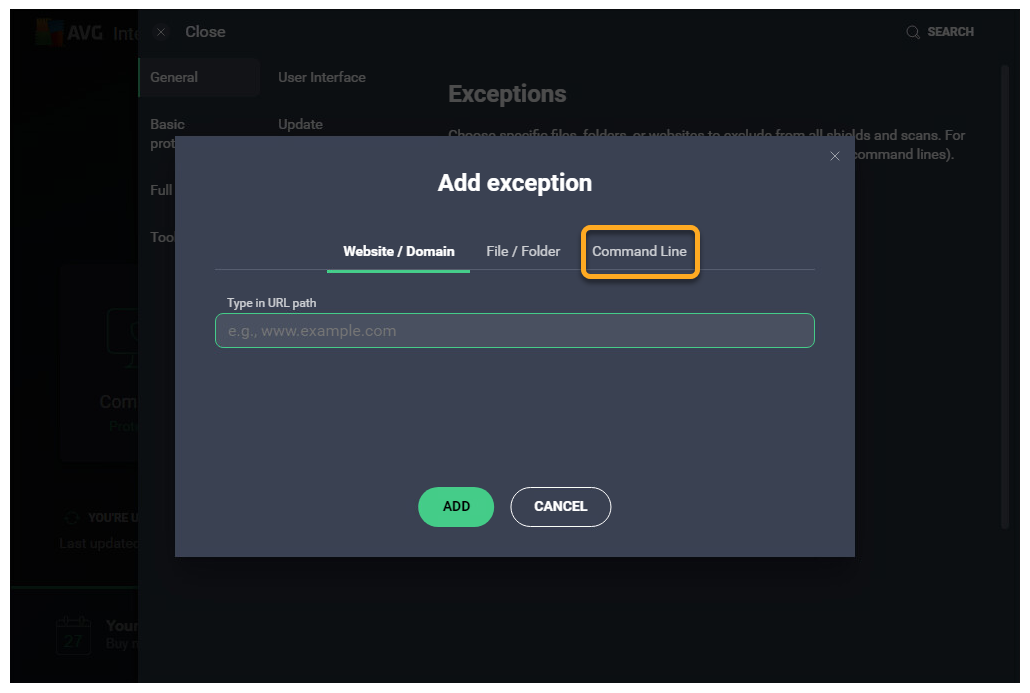
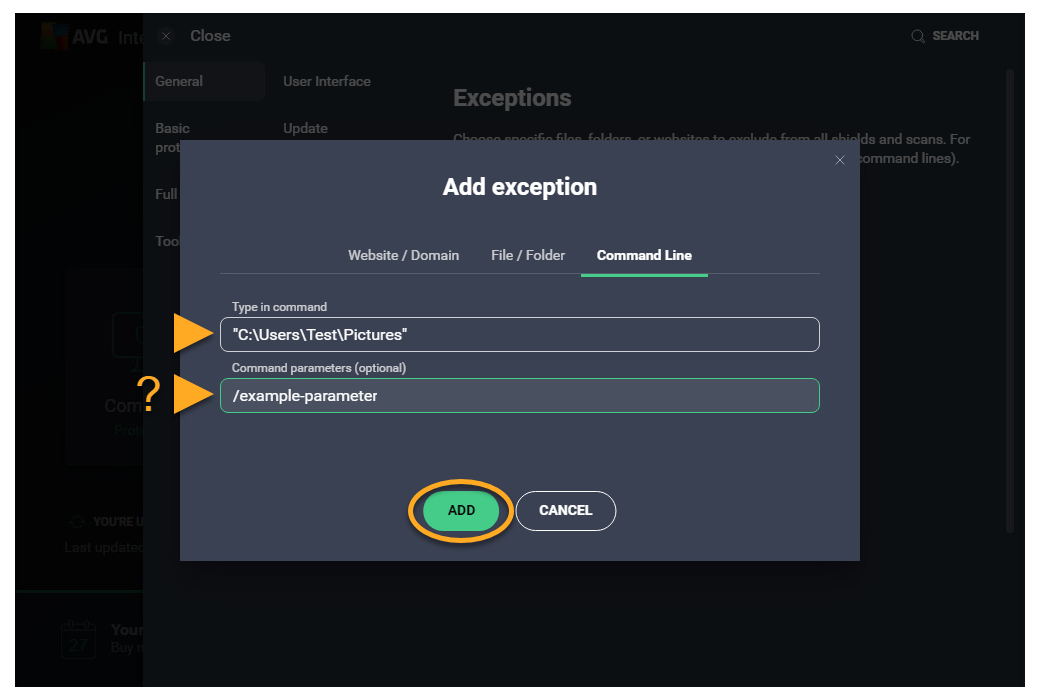
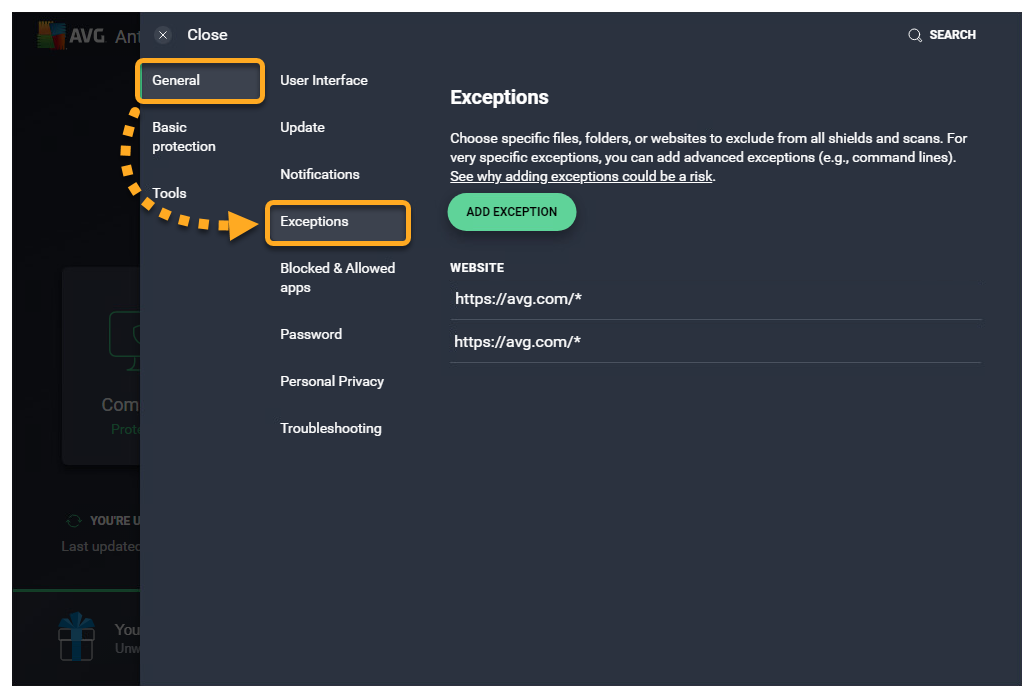
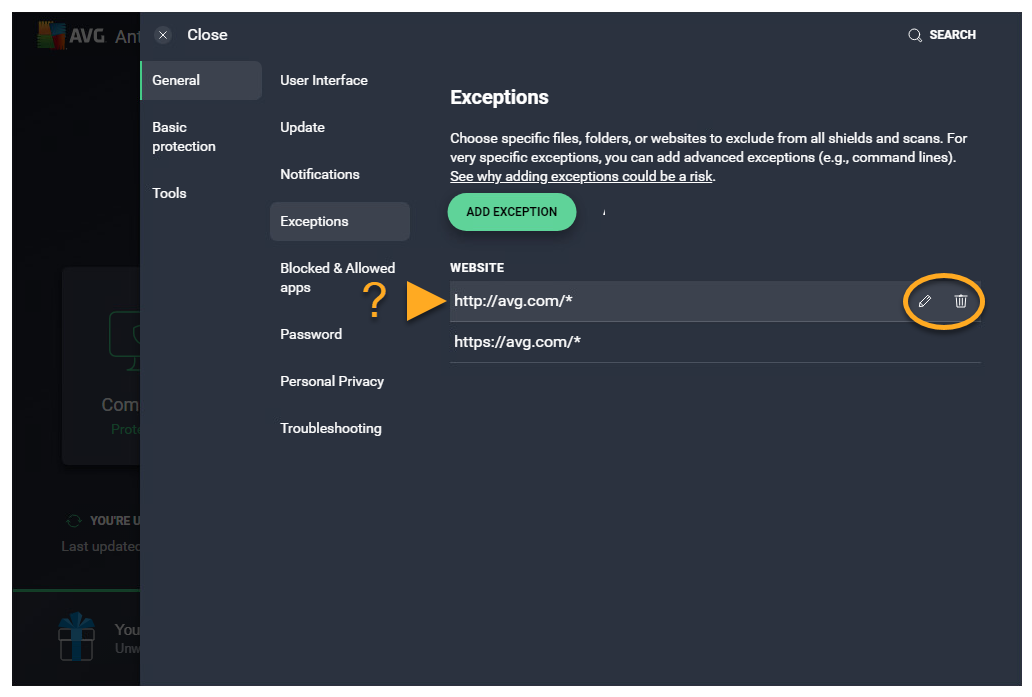 Die Liste wird automatisch aktualisiert.
Die Liste wird automatisch aktualisiert.